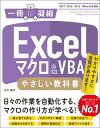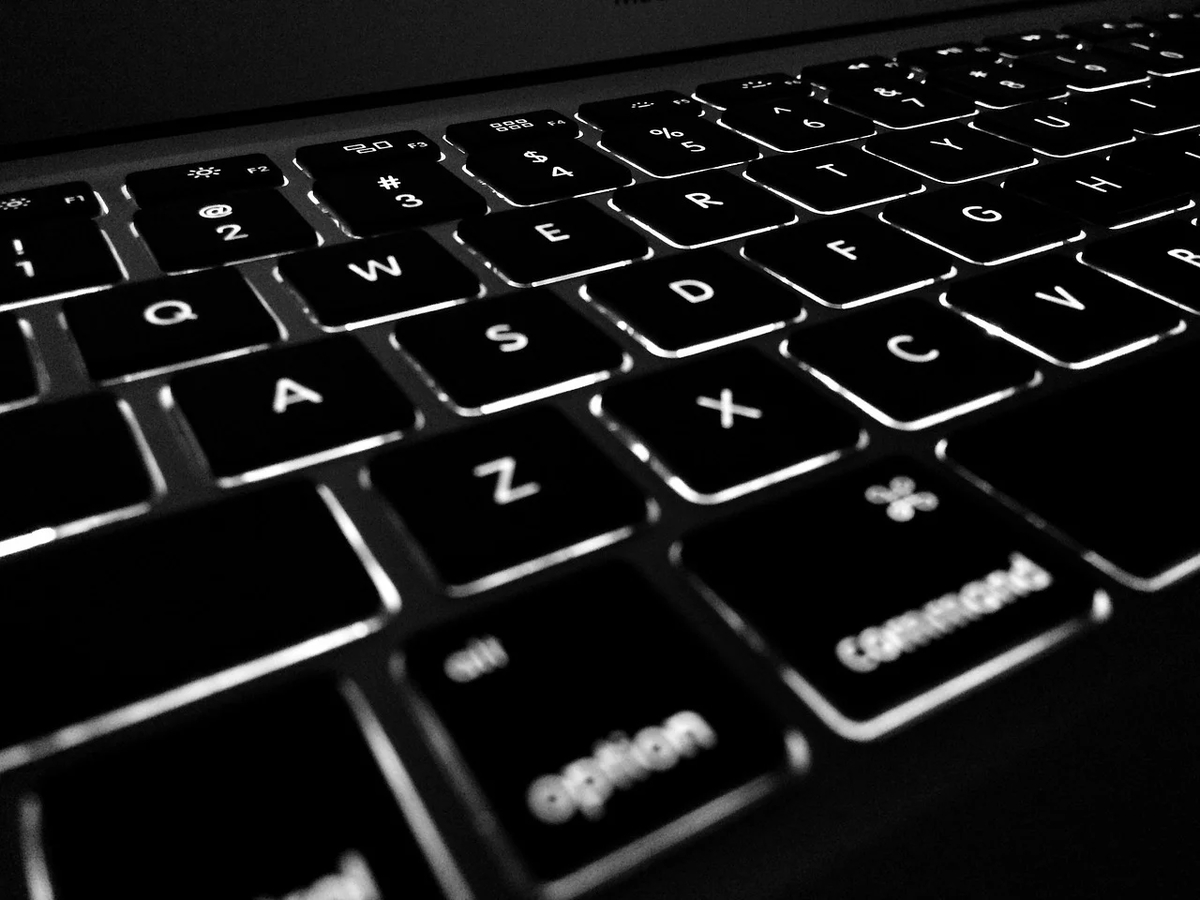
『マクロを作成したけど、毎回ツールバーのマクロボタンを押してから実行を押すのが面倒。』という悩みを解決します。
作成したマクロはショートカットキーを設定することが可能です。この記事では、その方法を図で解説します。簡単に手順を先に書いておくと下記のような感じです。
- 「開発」タブの「マクロ」をクリック
- 設定したいマクロを選択して、「オプション」をクリック
- 設定したいボタンを空欄に入力して「OK」をクリック
「開発」タブの「マクロ」をクリック
まず下記の画像のような表と「集計」という名のマクロがあるとしましょう。

Sub 集計() '人数' Range("F3") = WorksheetFunction.Count(Range("C3:C7")) '合計' Range("F4") = WorksheetFunction.Sum(Range("C3:C7")) '平均' Range("F5") = WorksheetFunction.Average(Range("C3:C7")) End Sub
「開発」タブの「マクロ」をクリックして、マクロ選択画面を表示させます。
設定したいマクロを選択して、「オプション」をクリック
マクロ選択画面を表示させた後は、設定するマクロをアクティブにして「オプション」をクリックします。

クリックするとショートカットキーを設定する画面が表示されます。

設定したいボタンを空欄に入力して「OK」をクリック
次は、設定したいボタンを空欄に入力をします。例として、いったん「k」を入力したとしましょう。(自分の好みのボタンで大丈夫です。)

「OK」ボタンをクリックしたら、さっそくCtrl + kを押してみます。すると下記のようにマクロ「集計」が実行されます。

このように、毎回「開発」タブの「マクロ」をクリックして実行する面倒を、ショートカットキーを設定することで解決することができます。
これにて終了します。ブログを読んでいただきありがとうございました。